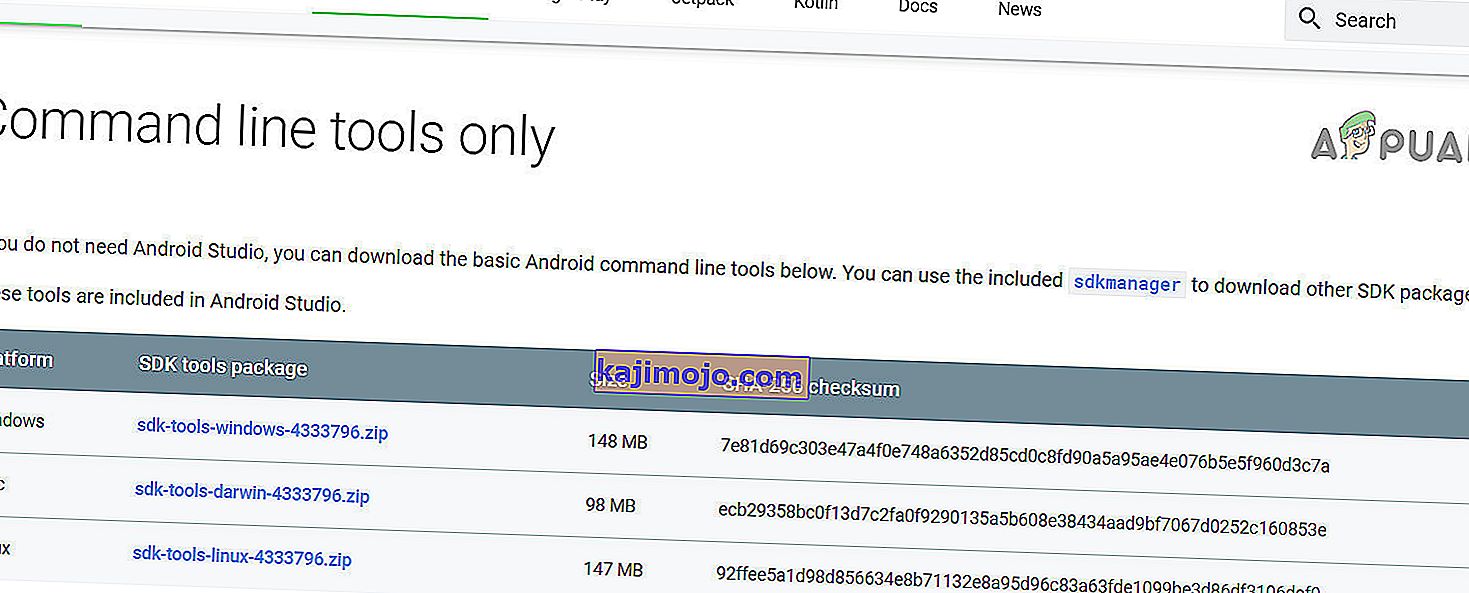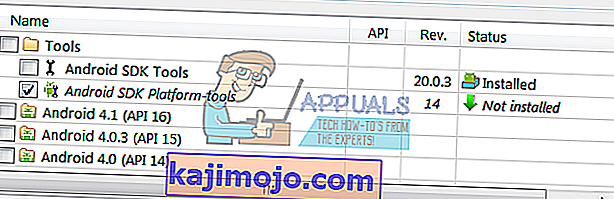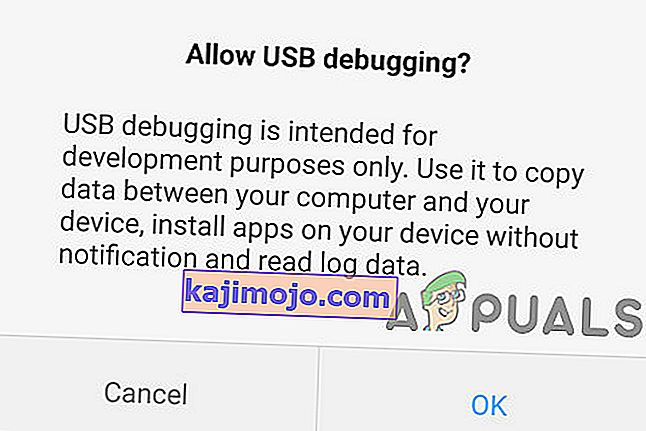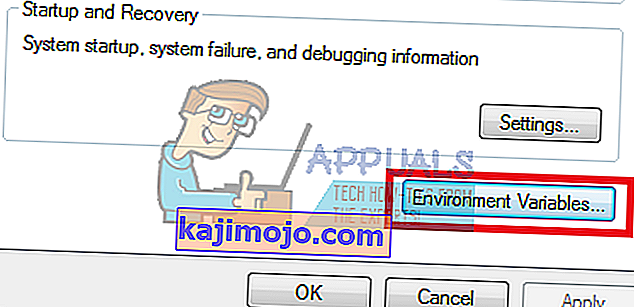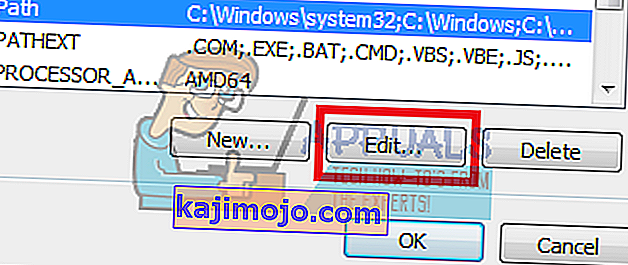Android Debug Bridge (ADB) on oluline käsurea tööriist Android-seadme juhtimiseks arvutist. ADB-ga saate teha palju kasulikke käske oma andmete varundamiseks, külglaadida .zip-faile, mida muidu vilkuksite kohandatud taastamisel, avada Nexuse seadmete alglaadur ja avada mitu muud rakendust Android-telefoni silumiseks.
ADB installimine Windowsi masinasse on üsna valutu, kuid sellega seotud protsess. See juhend tutvustab teid algusest lõpuni.
Kuidas installida ADB Windowsi?
- Minge Androidi SDK veebisaidile ja minge jaotisse „ Ainult SDK tööriistad ”. Laadige oma platvormi versioon alla.
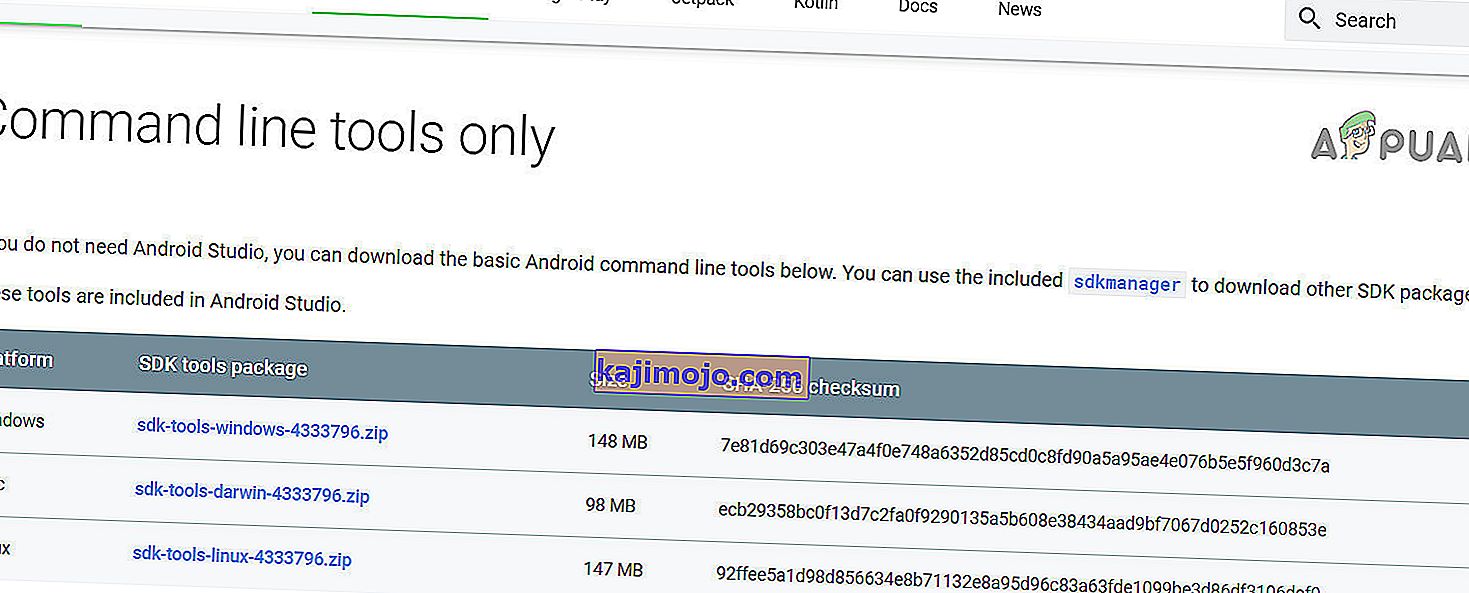
- Avage SDKManager.Exe ja valige installimiseks ainult „ Android SDK Platform Tools ”. Kui kasutate Nexuse telefoni, peaksite valima ka „ Google USB Driver ”. Kui klõpsate nuppu Installi, hakkab see vajalikke faile arvutisse alla laadima.
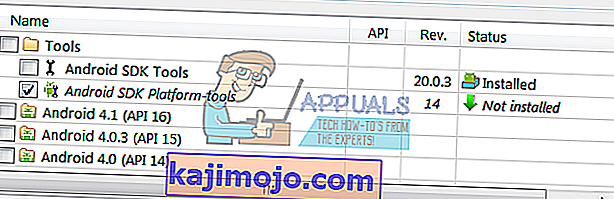
- Lubage oma seadmes USB-silumine. ADB töötab teie seadmes ainult siis, kui USB-silumine on lubatud. USB-silumine on tavaliselt leitud arendajavalikute alt , nii et kui te pole veel arendajavalikuid lubanud, minge menüüsse Seaded> Teave telefoni kohta> puudutage 7 korda valikut „ Järjenumbri number ” ja saate märguande, et arendajavalikud on lubatud. Nüüd saate USB silumise sisselülitamiseks minna arendaja valikutesse.
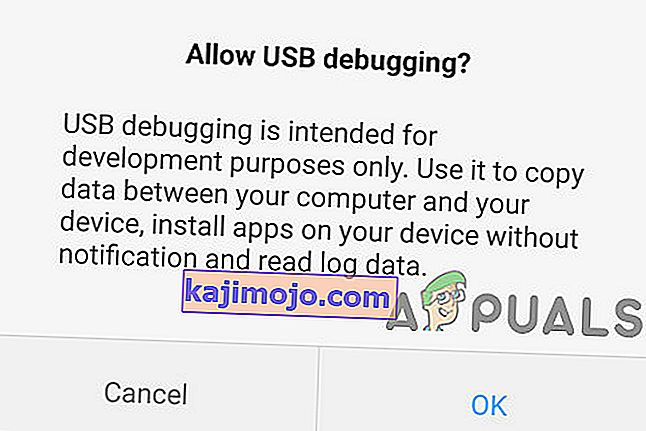
- Navigeerige oma arvuti kausta, kuhu SDK tööriistad installiti. Tõstuklahv + Paremklõpsake kaustal ja valige käsk „ Ava käsuaken siin ”.
- Ühendage oma Android-telefon USB-ühenduse kaudu arvutiga (veenduge, et kasutaksite andmekaablit, mitte laadimiskaablit). Kui teie seadmel palutakse, valige režiim „ failiedastus (MTP) ”. Nüüd käsuterminali tüübis:
adb-seadmed

See peaks näitama, et teie seade on ühendatud. Kui käsuviibal pole ühtegi seadet, peate võib-olla telefoni veebisaidile alla laadima USB-draiverid tootja veebisaidilt.
Nüüd peaksite oma süsteemi tee konfigureerima, et saaksite alati käivitada ADB-käske käsuterminali seest ilma, et peaksite seda käivitama kaustast SDK tools. Meetodid on peaaegu samad, kuid Windows 7, 8 ja 10 vahel veidi erinevad.
Lisage ADB Windows 7, 8 süsteemiteele
- Valige Juhtpaneel > Süsteem > Turvalisus ja klõpsake nuppu „ Süsteemi täpsemad seaded “, seejärel klõpsake nuppu „ Keskkonna muutujad “.
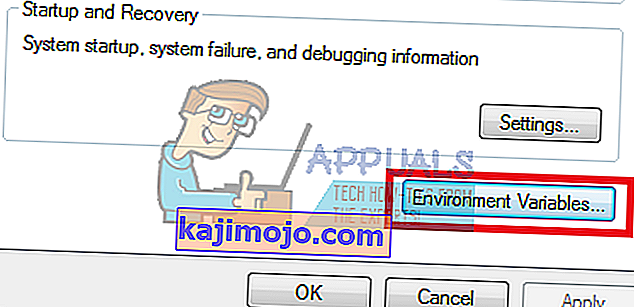
- Leidke sellel esiletõstmiseks muutuja nimega " Tee ", seejärel klõpsake nuppu " Muuda ".
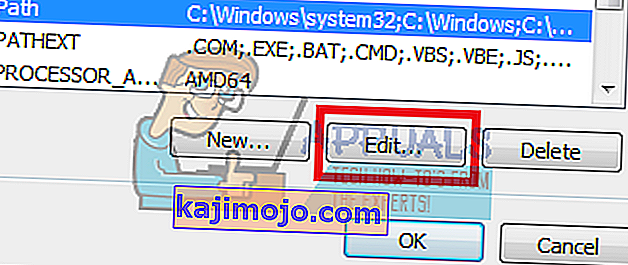
- Lisage ADB kaust muutuja väärtuse lõppu tühikuteta, millele eelneb semikoolon. Näiteks:
; C: \ Android \ platvormi tööriistad
Lisage ADB Windows 10 süsteemiteele
Järgige ülaltoodud samme kuni 3 . Selle asemel, et lisada string olemasolevale muutuja stringile, klõpsate avanevas keskkonnamuutuja kastis lihtsalt nuppu "Lisa uus". Lisage lihtsalt oma ADB kaust ja vajutage sisestusklahvi.
Kasulike ADB-käskude loend
- adb install C: \ package.apk - installige .apk-pakett oma C: \ -st oma Android-seadmesse.
- adb uninstall package.name - rakenduse paketi desinstallimine seadmest - paketi nimi oleks konkreetne rakenduse paketi nimi, nagu teie seadmes näha on, näiteks com.facebook.katana
- adb pushC: \ file / sdcard / file - kopeerib faili teie C: \ -st oma seadmete SD-kaardile.
- adb pull / sdcard / file C: \ file - ADB tõuke tagurpidi.
- adb logcat - logi vaatamine oma Android-seadmest.
- adb-kest - see avab teie seadmes interaktiivse Linuxi käsurea.
- adb shell command - see käivitab teie seadme käsureal käsu.
- adb reboot - see taaskäivitab teie seadme.
- adb reboot-bootloader - taaskäivitab teie seadme alglaadurisse.
- adb reboot recovery - taaskäivitab teie seadme taastamiseks.
kiirkäivitusseadmed - ADB käsud toimivad ainult siis, kui teie telefon on täielikult käivitatud, mitte alglaadurist. FastBoot võimaldab teil alglaadurist oma seadmesse ADB-käske lükata, mis on kasulik näiteks siis, kui olete kinni taastesilmus.